win11调整桌面图标字体大小方法 win11桌面图标字体大小怎么设置
在使用win11操作系统时,小伙伴们可能会发现桌面图标的字体大小并不总是符合他们的需求。对于一些小伙伴来说,字体可能太小,难以辨认。而对于其他人,可能又太大,显得不够精致,对此小伙伴都想要了解win11桌面图标字体大小怎么设置,那么今天小编就给大家介绍一下win11调整桌面图标字体大小方法,快来一起看看吧。
具体方法
方法一
1. 按【Win】键,或点击左下角的【开始】,在打开的所有应用中,找到并点击【设置】。
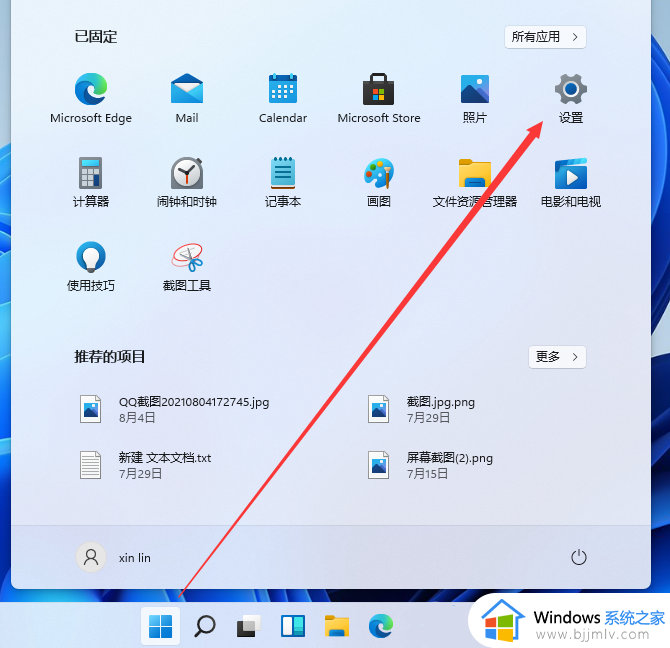
2. 设置(Win+i)窗口,左侧点击【辅助功能】。
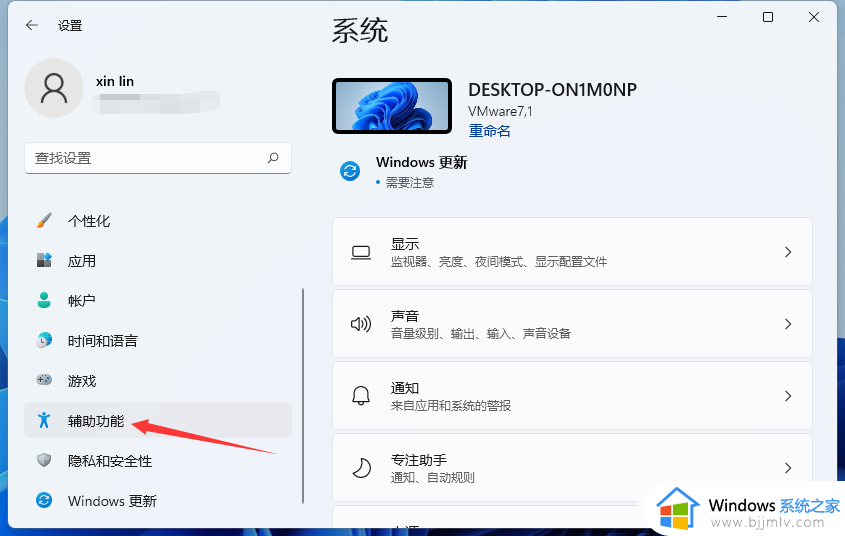
3. 右侧点击【文本大小(在整个 Windows 和应用中显示的文本大小)】。
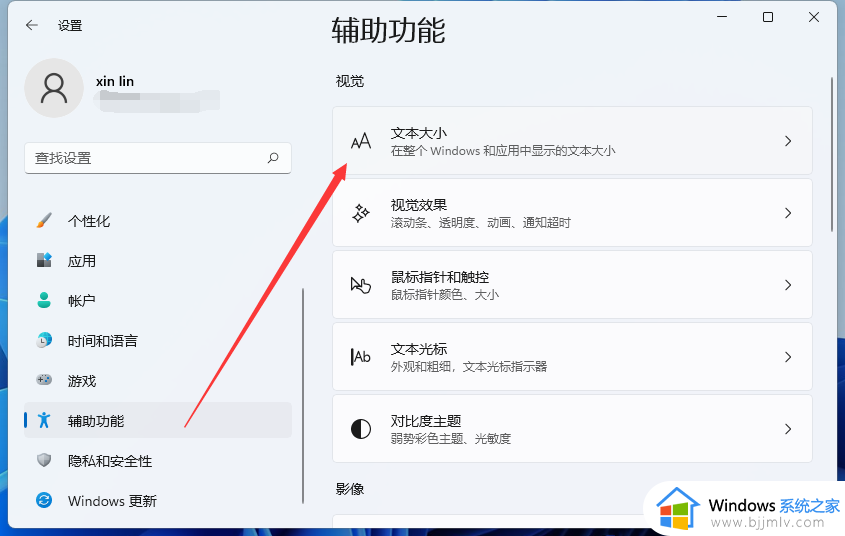
4. 辅助功能 - 文本大小,文本大小预览,这些文字的大小将随着你调整滑块而更改。在此处所做的更改将适用于设备上的大部分文字。可以拖动文本大小,这个位置的滑块,将字体调大调小。
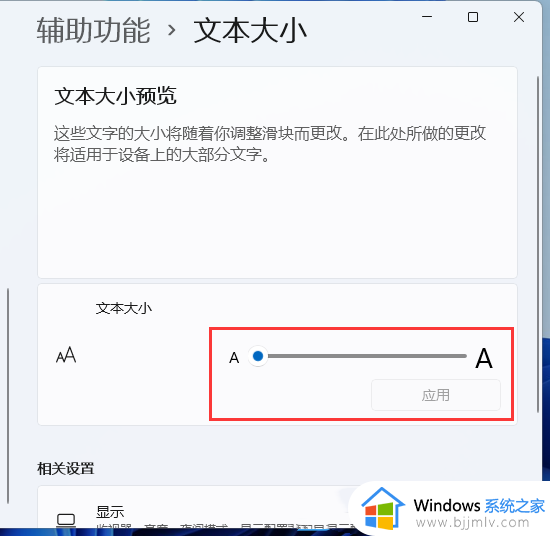
5. 将字体调整到合适的大小之后,点击【应用】就可以了。
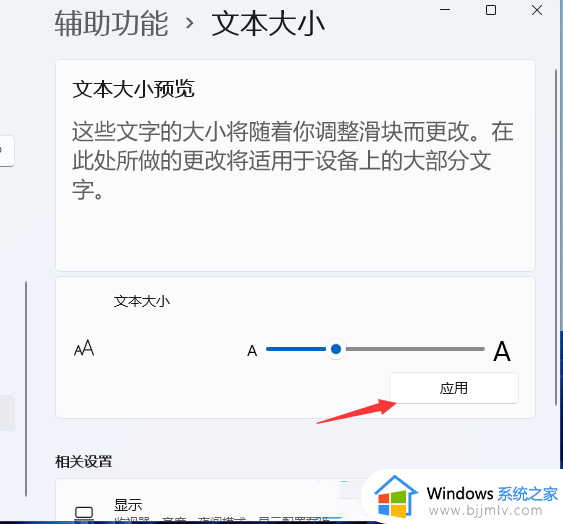
6. 应用之后,可以明显看到字体变大了,也更容易看清楚文字。
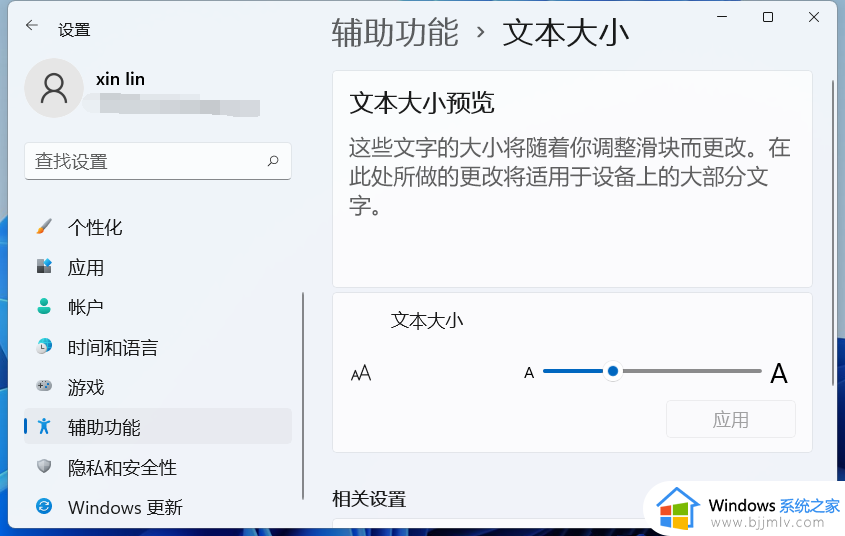
方法二
1. 首先,按键盘上的【Win】键,或点击底部任务栏上的【Windows 徽标】。
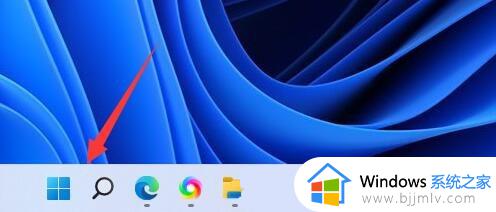
2. 打开的菜单项中,选择所有应用下的【设置】。
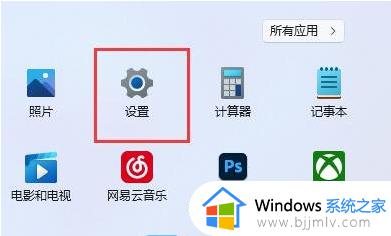
3. 设置窗口,找到并点击【显示(显示器、亮度、夜间模式、显示描述)】。
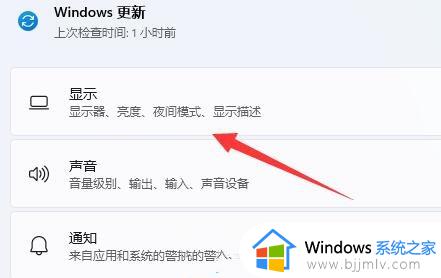
4. 缩放和布局下,点击【缩放(更改文本、应用和其他项目的大小)】右侧的对话框,就可以修改缩放比例,系统推荐100%,但是也可以调整为其他比例大小。
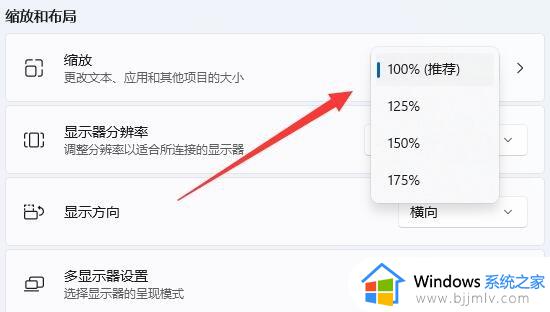
以上全部内容就是小编带给大家的win11调整桌面图标字体大小方法详细内容分享啦,遇到这种情况的小伙伴,可以跟小编一起来看看吧。
win11调整桌面图标字体大小方法 win11桌面图标字体大小怎么设置相关教程
- windows11桌面图标字体大小怎么调 调整windows11面图标字体大小的步骤
- win11桌面图标字体怎么变大 windows11桌面图标字体大小怎么设置
- win11桌面字体大小怎么设置 win11如何调整桌面字体大小
- win11桌面图标字体大小怎么设置 window11如何调整桌面图标字体大小
- windows11桌面图标字体大小怎么设置 windows11如何调整桌面图标字体大小
- win11桌面图标字体突然变小怎么办 win11如何设置桌面图标字体大小
- win11桌面图标大小怎么调整 win11如何调整桌面图标大小
- win11改桌面图标大小设置方法 win11桌面图标大小怎么调节
- windows11如何调整桌面图标大小 win11怎样调整电脑桌面图标的大小
- win11调整图标大小设置步骤 win11电脑桌面图标大小怎么设置
- win11恢复出厂设置的教程 怎么把电脑恢复出厂设置win11
- win11控制面板打开方法 win11控制面板在哪里打开
- win11开机无法登录到你的账户怎么办 win11开机无法登录账号修复方案
- win11开机怎么跳过联网设置 如何跳过win11开机联网步骤
- 怎么把win11右键改成win10 win11右键菜单改回win10的步骤
- 怎么把win11任务栏变透明 win11系统底部任务栏透明设置方法
win11系统教程推荐
- 1 怎么把win11任务栏变透明 win11系统底部任务栏透明设置方法
- 2 win11开机时间不准怎么办 win11开机时间总是不对如何解决
- 3 windows 11如何关机 win11关机教程
- 4 win11更换字体样式设置方法 win11怎么更改字体样式
- 5 win11服务器管理器怎么打开 win11如何打开服务器管理器
- 6 0x00000040共享打印机win11怎么办 win11共享打印机错误0x00000040如何处理
- 7 win11桌面假死鼠标能动怎么办 win11桌面假死无响应鼠标能动怎么解决
- 8 win11录屏按钮是灰色的怎么办 win11录屏功能开始录制灰色解决方法
- 9 华硕电脑怎么分盘win11 win11华硕电脑分盘教程
- 10 win11开机任务栏卡死怎么办 win11开机任务栏卡住处理方法
win11系统推荐
- 1 番茄花园ghost win11 64位标准专业版下载v2024.07
- 2 深度技术ghost win11 64位中文免激活版下载v2024.06
- 3 深度技术ghost win11 64位稳定专业版下载v2024.06
- 4 番茄花园ghost win11 64位正式免激活版下载v2024.05
- 5 技术员联盟ghost win11 64位中文正式版下载v2024.05
- 6 系统之家ghost win11 64位最新家庭版下载v2024.04
- 7 ghost windows11 64位专业版原版下载v2024.04
- 8 惠普笔记本电脑ghost win11 64位专业永久激活版下载v2024.04
- 9 技术员联盟ghost win11 64位官方纯净版下载v2024.03
- 10 萝卜家园ghost win11 64位官方正式版下载v2024.03